Le contenu de l’article:
- 1 Yandex Recherche d’images similaires à FindFace
- 2 Recherche d’images Google – Le deuxième analogue de FindFace
- 3 Recherche d’images sur pictriev.com
Yandex Image Search est similaire à FindFace
Le moteur de recherche Yandex a sa propre recherche sur images, ce qui est tout à fait approprié pour le rôle d’analogue FindFace. Ici vous pouvez trouver n’importe quelle image qui a été indexée système. La recherche est organisée au bon niveau, il y a filtres supplémentaires pour aider à trier les indésirables résultats.
Pour lancer la recherche, suivez le lien https://yandex.ru/images/search.
- Dans la barre de recherche, sélectionnez l’icône avec l’appareil photo.
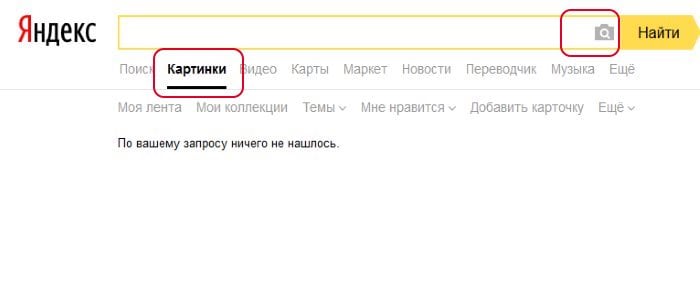
Recherche d’images Yandex
- La fenêtre suivante propose deux options de recherche: par image téléchargée et lien vers l’image.
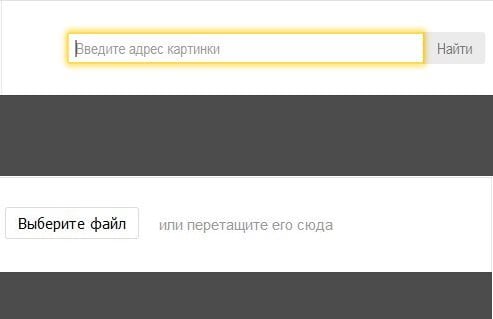
Méthodes de recherche d’images Yandex
- Pour trouver l’image sur le lien, vous devez cliquer à droite cliquez sur l’image souhaitée sur le réseau et sélectionnez “Copier lien vers l’image. ”
- Collez ensuite le lien dans la ligne appropriée et cliquez sur Trouvez.
- Si vous avez une photo pour un exemple, vous devez utiliser deuxième forme. Cliquez sur le bouton “Choisir un fichier” et spécifiez le chemin photos sur votre ordinateur. Après avoir téléchargé le moteur de recherche de photos démarre automatiquement la recherche.
- Dans les résultats, vous pouvez trouver des photos similaires, ainsi que des liens vers le site où ils se trouvent. Ici, les résultats sont différents tailles de l’image téléchargée, ainsi que leurs différentes qualités.
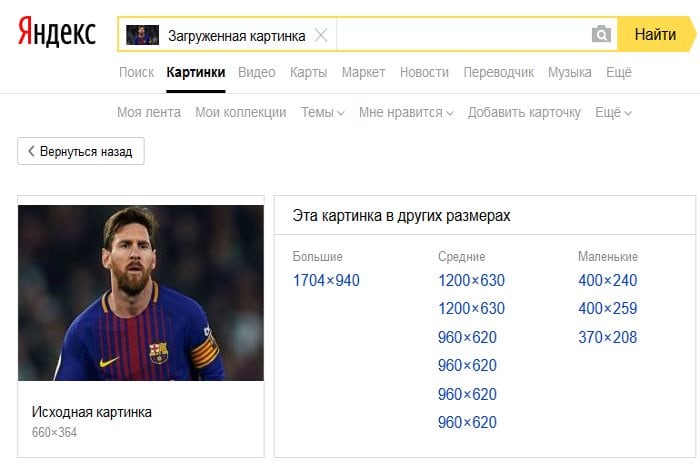
Résultats de recherche d’images Yandex
Vous pouvez utiliser la recherche sans image. Super Les filtres conviennent pour lesquels vous pouvez définir les paramètres de la photo souhaitée. Les filtres sont situés au-dessus des résultats.
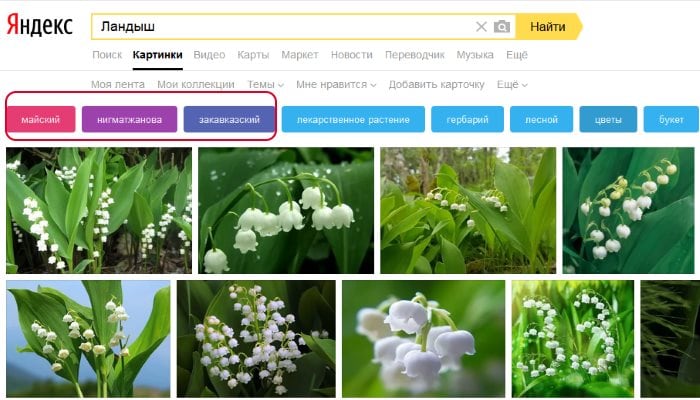
Filtres de recherche d’images Yandex
Un grand nombre d’entre eux, pour trouver d’autres filtres, cliquez sur flèche qui se trouve sur le bord de l’écran.
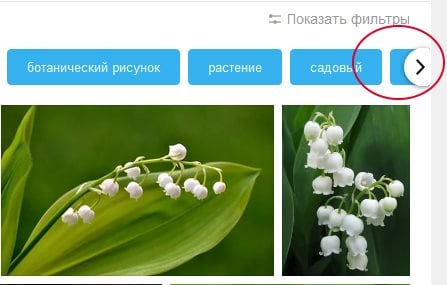
Flèche pour afficher d’autres filtres dans Yandex
Recherche d’images Google – Le deuxième analogue de FindFace
Le moteur de recherche Google propose également une recherche d’images https://www.google.com/imghp?hl=en, un peu aussi similaire Service FindFace. Le processus de recherche est similaire à Yandex. Ouvrir la page Google.com
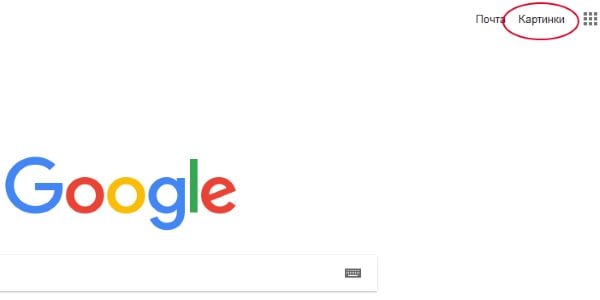
Lien de recherche d’images Google
Dans le coin supérieur droit, cliquez sur “Images”.
- Dans la barre de recherche, sélectionnez l’icône représentant la caméra.
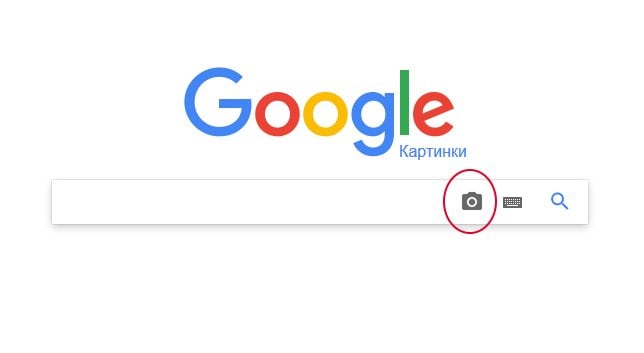
Bouton pour accéder à la recherche d’images dans Google
- Choisissez l’une des méthodes de recherche de photos – par lien ou par image. Vous pouvez ouvrir le dossier avec la photo que vous souhaitez recherchez-le et faites-le simplement glisser vers cette fenêtre.
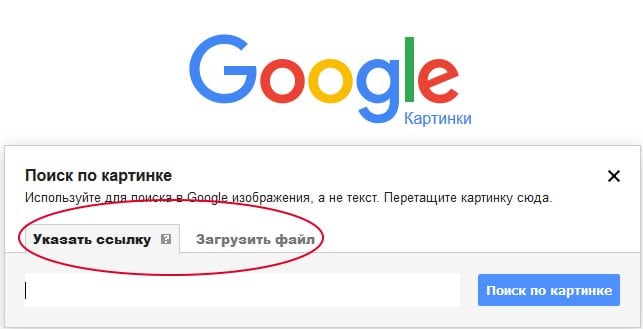
Méthodes de recherche d’images Google
- Dans les résultats, vous obtiendrez toutes les images similaires disponibles, ses différentes tailles et qualité. Voici le prétendu l’objet qui est montré sur la photo.
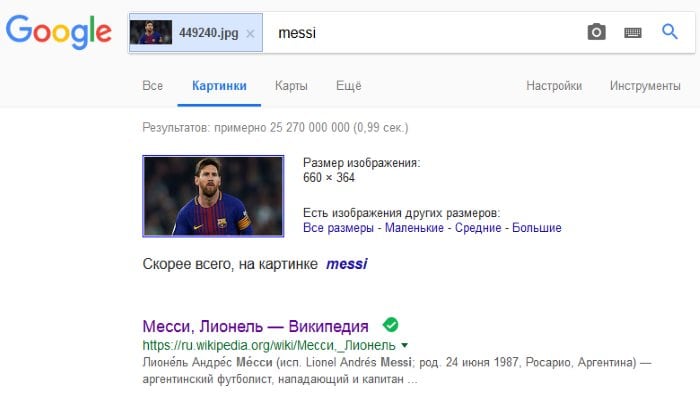
Résultats de recherche d’images Google
Recherchez des images sur pictriev.com
Un autre service intéressant est pictriev.com. Ici vous pouvez rechercher la photo avec la définition du sexe de la personne et son âge est similaire aux capacités de FindFace. De plus, il y aura personnes de célébrités qui ressemblent le plus � visage de l’image. La recherche est très simple.
- Lorsque vous arrivez à la page principale, vous verrez un formulaire devant vous, où vous devez spécifier un lien vers l’image ou fournir des éléments prêts à l’emploi votre ordinateur.
- Pour télécharger des photos depuis votre ordinateur, cliquez sur le bouton “Télécharger une image”. Indiquez ensuite le chemin d’accès au fichier sur l’ordinateur et confirmez la sélection.
- Le fichier apparaîtra dans la fenêtre de gauche. Voici des indicateurs qui refléter le degré de sexe féminin ou masculin, et également un indicateur de la détermination de l’âge.
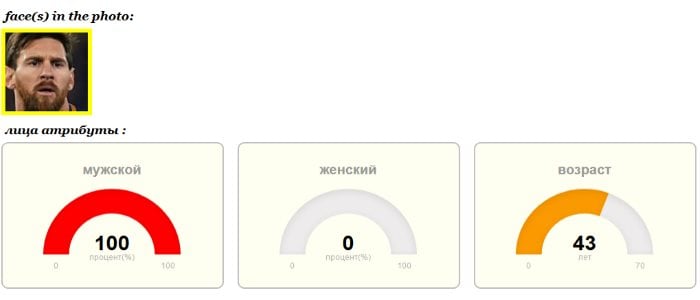
Indicateurs de genre et d’âge
- Encore plus bas est le bloc avec des visages de célébrités qui ressemblent le plus sur le visage de l’image. Sous chaque personne célèbre, le degré de similitude indiqué en pourcentage.
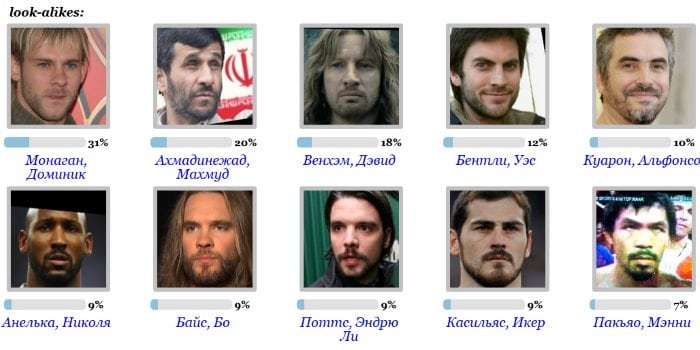
Visages de célébrités qui ressemblent le plus possible à l’original image
Ce service convient le mieux au rôle d’analogue FindFace. Essayez de trouver l’image ici vous-même, c’est aussi amusez-vous.
